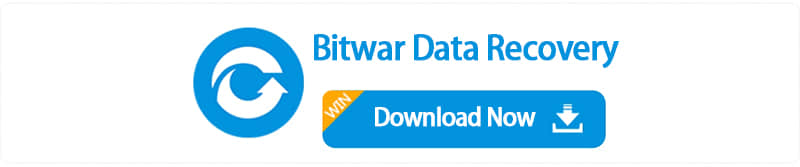Los productos USB están en todas partes del mundo, tales unidades flash USB, discos duros USB, memorias USB, incluso el teclado, el mouse, la tarjeta SD u otros componentes y accesorios de la computadora se pueden conectar con la computadora mediante un puerto USB.
Debido a la gran capacidad de los productos USB, ahora estamos almacenando lo que queremos en el almacenamiento, como documentos, fotos, archivos, videos, música, etc. No es difícil imaginar esto, ocurre un problema de pérdida de datos debido a su uso frecuente, y podemos enumerar 4 pérdida de datos común en el uso de productos USB.
1. Enchufe el producto USB mientras todavía está leyendo y escribiendo.
2. Falla en la fuente de alimentación debido a que la computadora portátil o la cámara digital están sin batería.
3. Hay sectores defectuosos en el producto USB.
4. La eliminación accidental, el formateo incorrecto u otra operación incorrecta causó la pérdida de datos.
De todos modos, hoy nos estamos centrando en cómo solucionar el problema de expulsión del dispositivo de almacenamiento masivo USB.
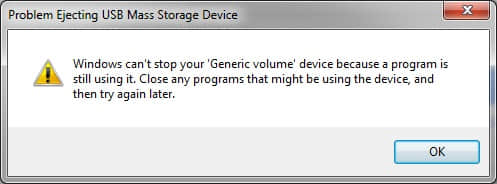
Puede seguir 3 pasos para eliminar el producto USB de forma segura.
Paso 1: Verifique su computadora para ver si hay alguna copia / transferencia de datos en progreso. Si hay, ciérralo.
Paso 2: Verifique su computadora para ver si hay algún programa que esté usando archivos del producto USB. Si hay, ciérralo.
Paso 3: abra el Administrador de tareas para averiguar si hay alguna aplicación en segundo plano innecesaria después del paso 2. Si esto aún no puede ayudar, intente cerrar Explorer.exe para dar una oportunidad.
Muchos de nuestros clientes conectaron directamente el producto USB porque no tenían idea de qué hacer a continuación mientras recibían el mensaje de error: problema al expulsar el dispositivo de almacenamiento masivo USB. Luego, también puede confiar en Bitwar Data Recovery para recuperar datos perdidos en productos USB.
Pasos para utilizar la recuperación de datos USB gratis
Bitwar Data Recovery es un software de recuperación de datos USB de prueba de 30 días que todos pueden usar fácilmente, sin importar el usuario experimentado o la mano verde. Su sencilla interfaz de recuperación de 3 pasos es bastante clara para que podamos recuperar los datos perdidos paso a paso.
Paso 1. Descargue, luego instale y ejecute el software, después de iniciarse, luego seleccione el producto USB.
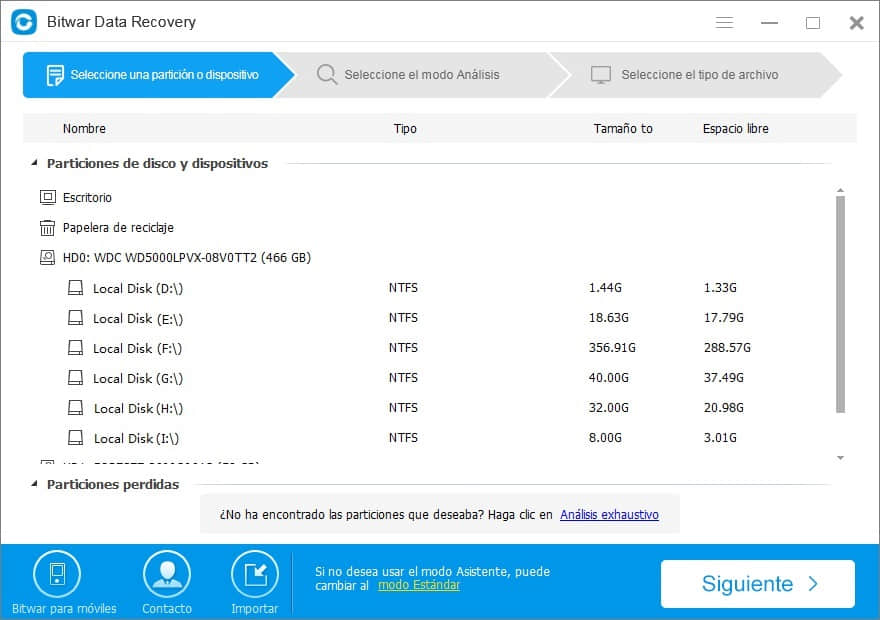
Paso 2. Selecciona el modo de escaneo. Puede seguir la descripción en cada modo de escaneo para decidir qué modo necesita.
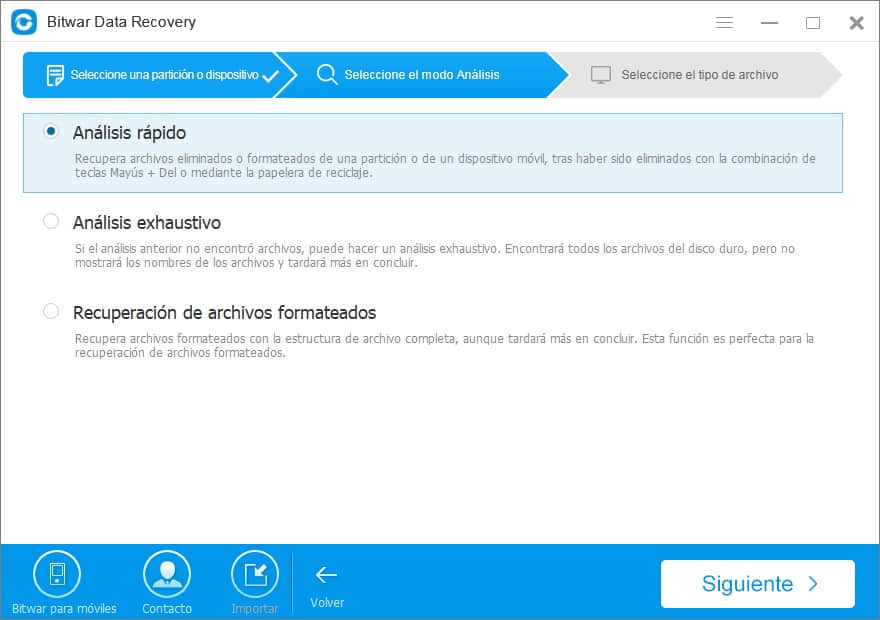
Paso 3. Seleccione los tipos de archivo en el producto USB y luego comience a escanear.
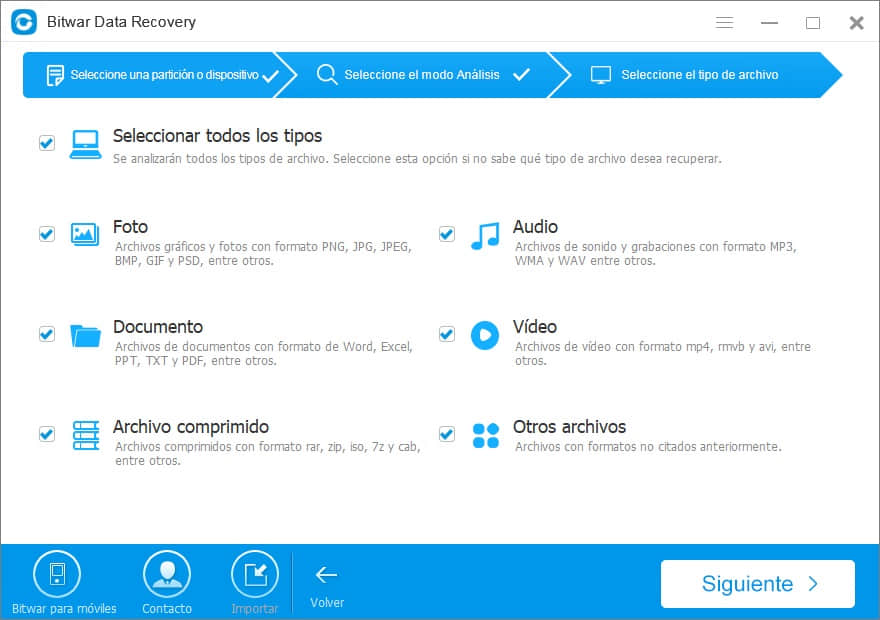
Paso 4. Seleccione lo que necesita y presione "Recuperar" para guardar los datos en la ruta que necesita.

Todos nuestros usuarios pueden recuperar datos perdidos en productos USB ahora. Por lo tanto, estoy seguro de que también puede recuperar sus datos fácilmente siguiendo los pasos anteriores. Pero recuerde que no retire el producto USB mientras recibe el "problema de expulsión del dispositivo de almacenamiento masivo USB", verifique la computadora por los pasos que he enumerado en este artículo.
Puede comprar Bitwar Data Recovery después de 30 días de prueba gratuita.